아이폰 누끼따기 후 사진 저장하기
누끼 뜻은 일본어 抜ぬき에서 온 것으로 피사체(인물이나 물건)를 배경에서 분리하기 위해 라인을 따는 것을 말하는 디자인 용어입니다. 흔히 피사체만 남겨두고 배경을 투명하게 만드는 것을 누끼따기라고 하죠. 아이폰에서는 iOS16 버전 이후부터 클릭만 해서 누끼따기가 가능해졌는데 PC로 하는 것보다 훨씬 빠르고 편하게 사용하실 수 있습니다.
아이폰 OS를 먼저 업데이트를 해주셔야 누끼따기를 이용하실 수 있습니다. ▶아이폰 iOS 업데이트 방법
아이폰 누끼따기
아이폰 누끼따기는 사진과 동영상 모두 이용이 가능합니다. 사진은 카메라 라이브 기능을 끄고 찍으셔야 작동이 됩니다. 동영상은 캡처 형태로 저장이 됩니다. 방식은 둘 다 동일합니다.
- 아이폰 카메라에서 라이브 기능을 끈 후 사진을 찍어 줍니다.
사진을 찍을 때는 배경과 피사체의 구분이 명확할수록 누끼 결과물이 좋아집니다.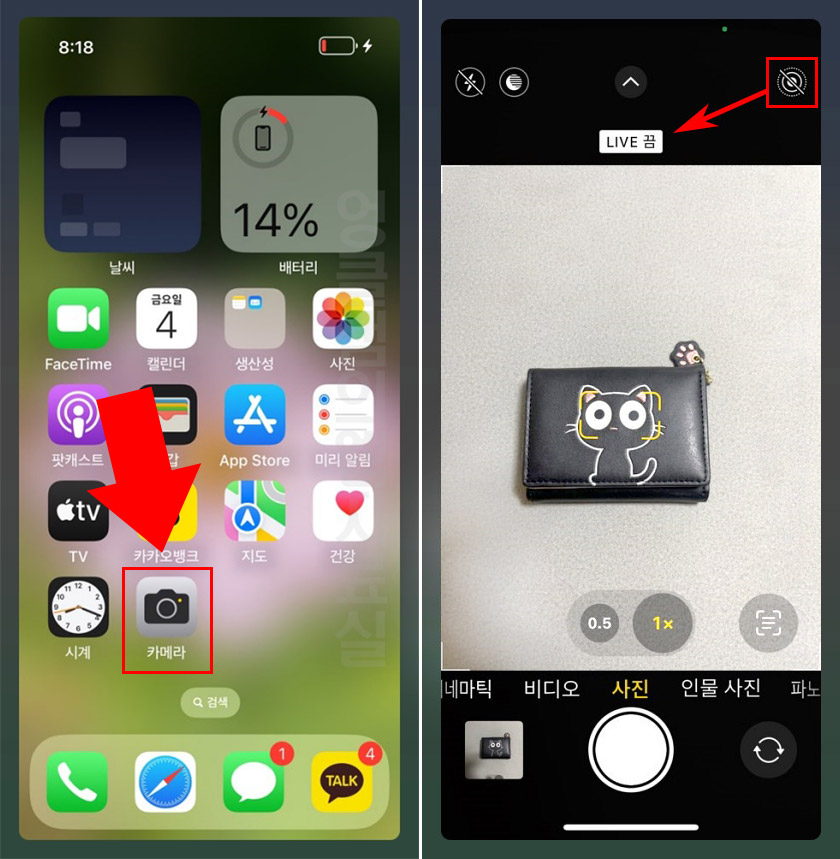
- 사진 앱을 실행합니다.(카메라에서 바로 미리 보기 사진을 클릭해서 넘어가셔도 됩니다.)

- 사진을 선택한 후 피사체를 손가락으로 꾸욱 눌러 줍니다. 그러면 피사체 주변에 흰색 라인이 나타났다가 사라집니다.
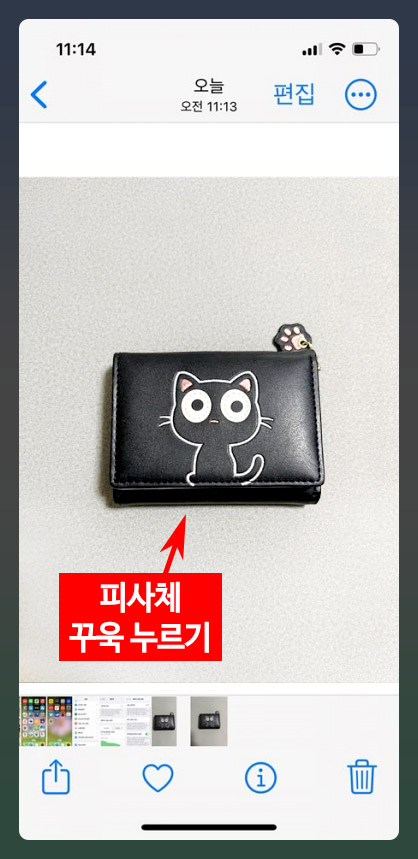
- 손가락을 떼면 복사하기와 공유 버튼이 표시됩니다.
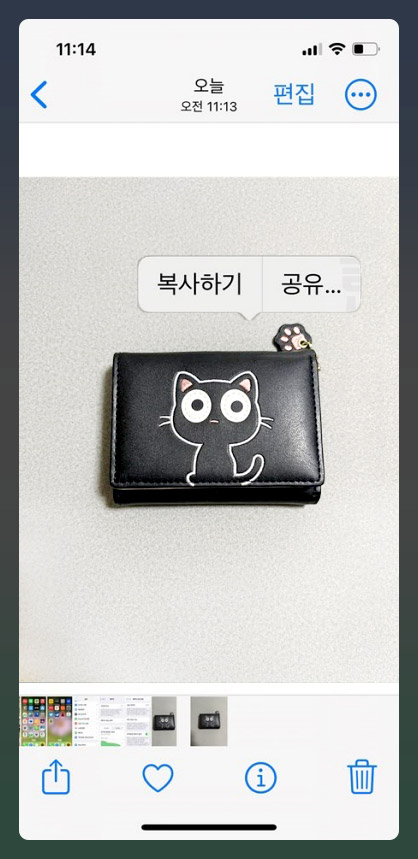
- 움짤로 보면 아래와 같습니다. 누르고 있으면 피사체 테두리에 빛이 나타났다 사라지고 떼면 버튼이 표시됩니다.

- 복사하기는 클립보드로 복사해 놓는 것이며 다른 앱을 켜서 붙여넣기 후 사용하시면 됩니다. 공유 버튼을 누르면 바로 문자나 이메일, 카카오톡으로 공유가 가능합니다.
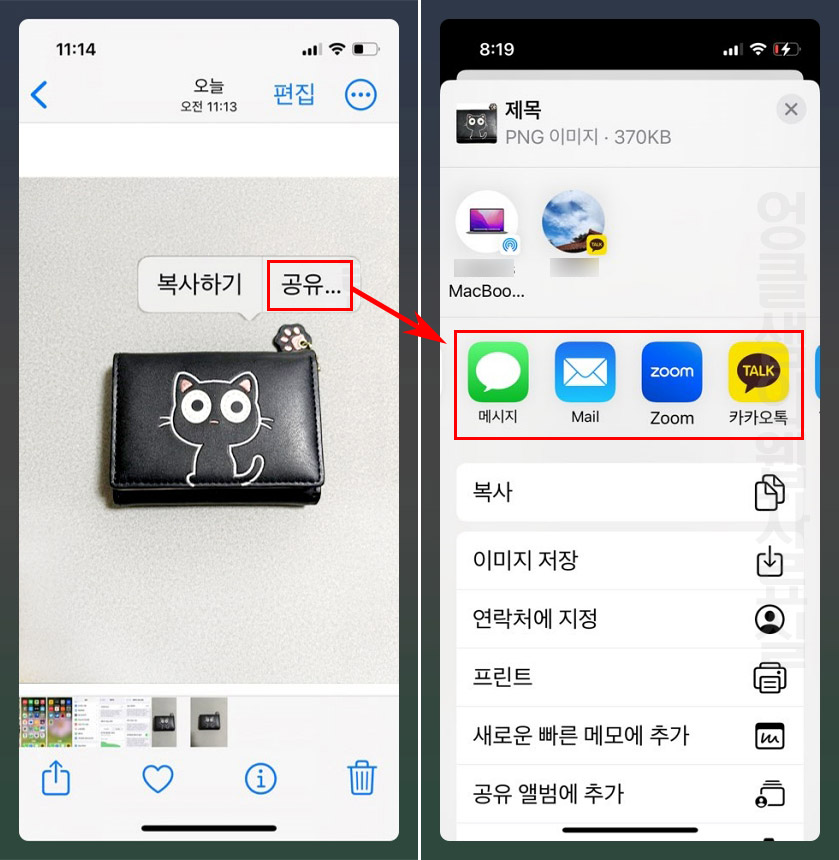
- 카카오톡으로 공유하면 이런 식으로 전송이 됩니다.
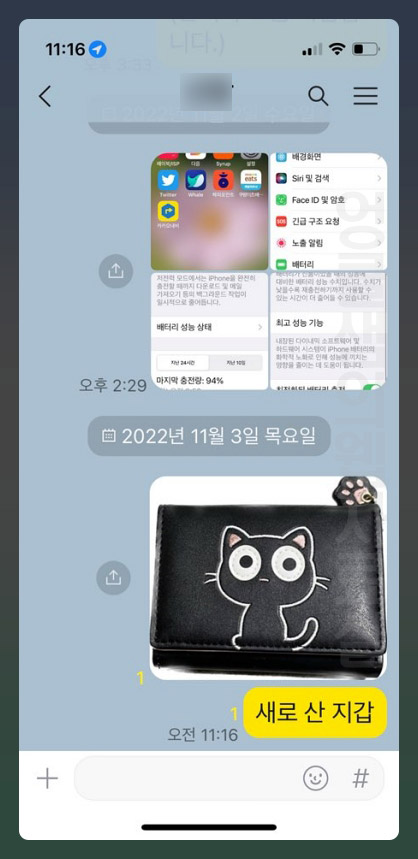
- 누끼 딴 사진을 저장하려면 공유 버튼 클릭 후 이미지 저장을 선택하시면 됩니다. 그러면 내 앨범에 별도의 파일로 바로 저장이 됩니다. 연결된 프린트가 있으면 바로 출력도 가능하며 새로운 빠른 메모에 추가를 클릭해서 메모 앱에 바로 등록할 수도 있습니다.
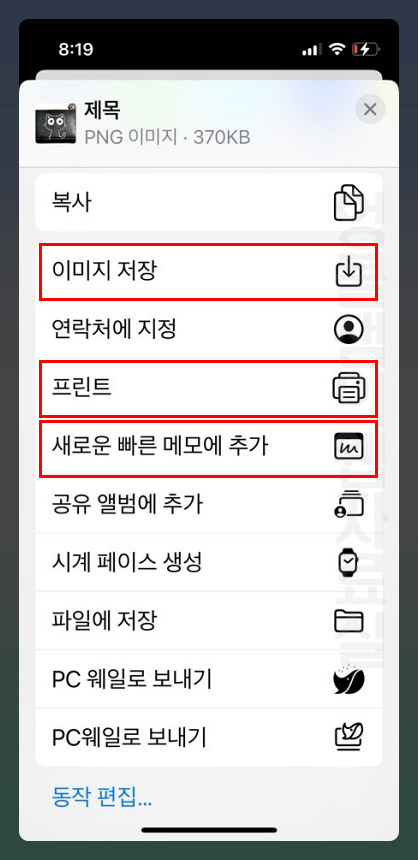
아이폰 사진 앱에서 사진이나 동영상의 피사체를 누르고만 있으면 바로 누끼를 딸 수 있습니다.
단, 누끼 파일을 이미지 저장 버튼을 눌러 아이폰에 저장하면 배경이 투명한 png 파일로 저장이 됩니다. 그러나 카카오톡으로 공유하면 jpg로 변경되어 배경이 흰색으로 표시됩니다. png 파일 그대로 PC에서 사용하시려면 메일로 보내서 받는 것이 좋습니다.





댓글